发布时间:2023-07-05 10: 46: 22
品牌型号:联想GeekPro 2020
系统:Windows 10 64位专业版
软件版本:CorelDRAW Graphics Suite
如果花尽心思制作的cdr图形,由于断电、设备崩溃等导致意外关闭,是不是只能重新编辑?实际上,为了保障数据的安全,cdr默认设置了备份功能,如果出现意外关闭未保存的情况,可以在临时文件夹找到备份文件。接下来,本文会给大家介绍cdr临时文件夹在c盘哪个文件,cdr临时文件夹找不到怎么办的相关内容。
一、cdr临时文件夹在c盘哪个文件
cdr的备份文件默认存放在临时文件夹中。该临时文件夹与系统的一致,用于存放软件的临时文件,其中就包括了cdr的备份文件。
但大部分人不清楚系统的临时文件夹在哪里,有些人只知道在c盘里面。实际上,在cdr的选项设置中有标注该临时文件夹的路径,大家可以利用该功能打开。
具体的操作是,如图1所示,依次点击cdr的工具菜单-选项-CorelDraw设置。
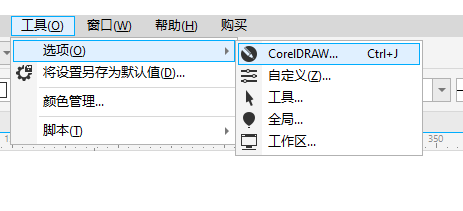
然后,如图2所示,在CorelDraw设置中,打开保存选项面板,在其自动备份中,可以看到备份到“临时文件夹”的选项。
点击备份到临时文件夹选项后,下方会出现一个c盘的路径,将该路径输入到“我的电脑”,即可打开临时文件夹。
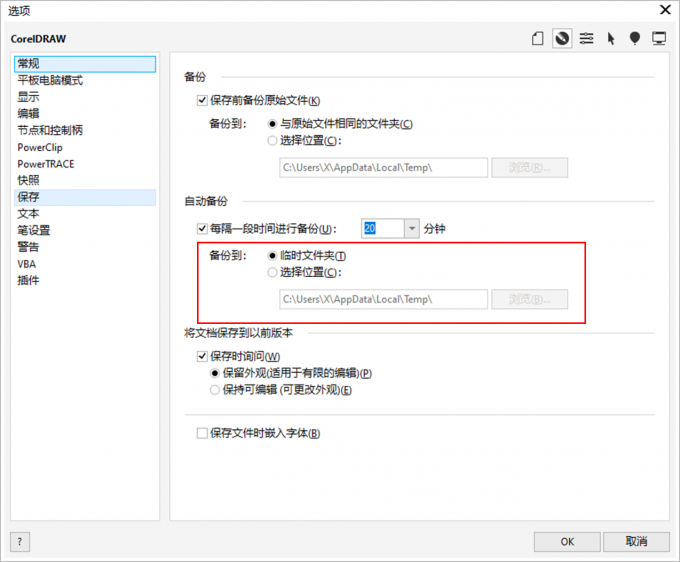
如果觉得输入文件夹路径麻烦,可以点击“选择位置”,然后再点击“浏览”按钮,即可打开临时文件夹。
打开文件夹后,复制其路径,再将路径复制到“我的电脑”,即可避免手动输入的繁琐。

二、cdr临时文件夹找不到
cdr临时文件夹是与系统一致的,如果找不到,可能是清理临时文件的时候将相关文件清理了。
另外,由于系统其他软件的临时文件也会保存在此文件夹中,因此其文件数量会比较多、比较杂,有时候可能会找不到cdr保存的文件,因此可以的话,建议自行定义一个新的备份文件保存位置。
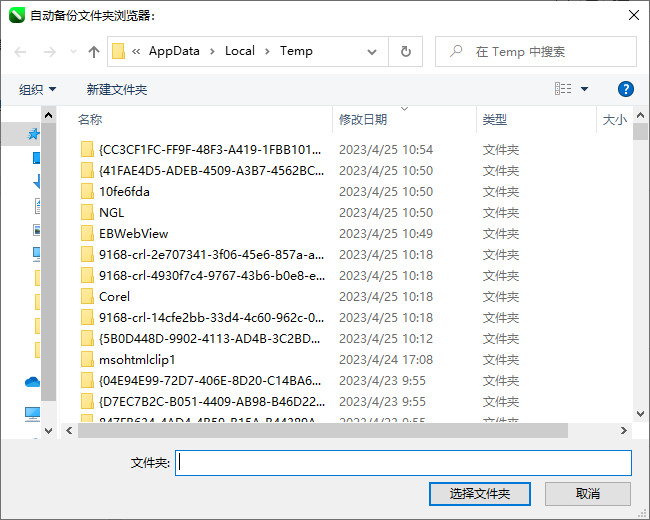
新备份位置的指定操作很简单,打开上述说到的保存设置面板,如图5所示,点击“选择位置”,然后再点击“浏览”,在弹出窗口中选择其他文件夹位置,即可将默认路径替换为其他文件夹路径。

三、cdr备份怎么用
找到cdr临时文件夹之后,怎么用里面的备份文件呢?
如果文件夹中保存了cdr后缀名的备份文件,比如图6所示,可以直接双击文件打开。
该备份文件是根据cdr的保存设置,间隔固定时间自动备份的。
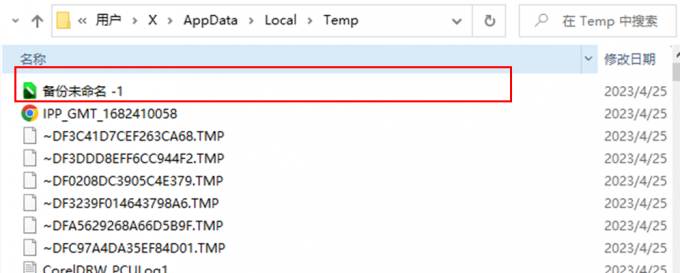
如果找不到后缀名为cdr的备份文件,如图7所示,可以找到与意外关闭时间接近的一个cdr临时文件。

如图8所示,由于该临时文件为tmp类型,不能使用cdr软件打开,需要将其后缀名更改为cdr才能打开。
后缀名更改方法:右击文件,选择重命名,将“tmp”修改为“cdr”,过程中会出现更改扩展名会导致文件不可用的提示,点击确认即可。
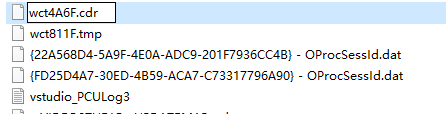
修改了后缀名后,如图9所示,该临时文件就会变成cdr文件。此时再双击文件就可以用cdr软件打开临时文件。
为了确保cdr能及时保存编辑中的文件数据,建议将备份间隔设置得短一点,比如10分钟保存一次等,但也不建议设置得过短,以免影响软件的正常运行。
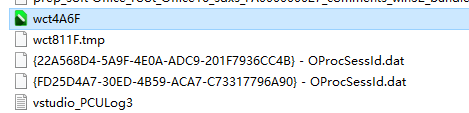
四、小结
以上就是关于cdr临时文件夹在c盘哪个文件,cdr临时文件夹找不到的相关内容。cdr临时文件夹与系统一致,如果不清楚路径,可以打开cdr选项中保存设置查看路径。由于临时文件夹还保存了其他软件的临时数据,可能比较难区分哪些是cdr的,建议将备份位置设置在其他磁盘位置,与其他软件区别开来。
展开阅读全文
︾